HI~我是KOOKIE,今天來到了遊戲風格小屋子製作
中篇!!!!!!
好,接續昨天的,把三個面的平面都畫好了之後就點選透視格點工具,點了之後,就會發現透視的網格出現了,
這邊的格點將會影響成品的樣子,所以可以點選上方的檢視>透視格點>定義格點來調整格點的樣子,不過預設就很夠用了應該不用特別設定。
接著看到下方這張圖~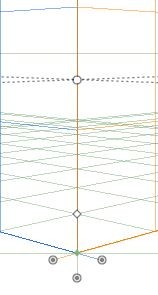
底下有許多控制點也可以試試看,其實這些都是需要畫複雜的透視場景才會比較需要用到,我想是這樣啦因為我也沒用Ai畫過場景,太難了吧~~~
接著在左方的透視格點工具長按左鍵會出現子選單選擇**透視選取工具(快速鍵shift+v)**點完後畫布上左上角有個三圍的展開方塊,他可以點了!!這是你要準備貼上的面向,他對應你鍵盤上的數字鍵1、2、3,先點選左側格點。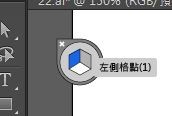
接著拖曳你昨天辛辛苦苦畫的三面牆其中左邊那一面牆,你會發現,他融入你的透視格點了!快點把他擺上適當的位置吧,注意這邊不要把她放在水平線以上,不然你畫的屋頂只能在旁邊痴痴的等,永遠都等不到了.....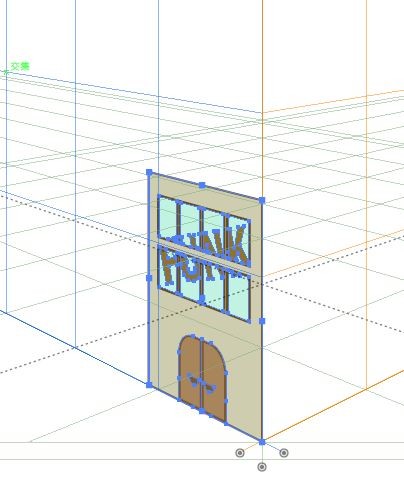
然後左邊,記得左上角那邊要切換右側格點。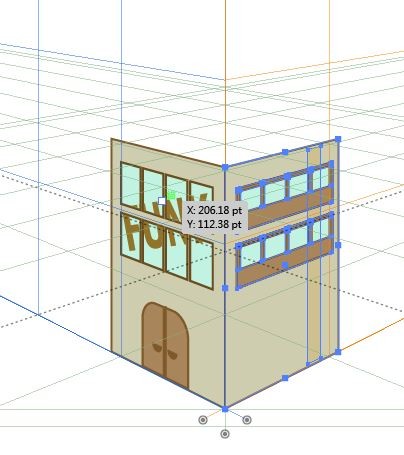
接下來是屋頂,有時候路徑會因為智障參考線的關係自動對齊場上的格點使得你無法移動到你想要的位置,如果覺得很煩可以點選上方檢視>透視格點>靠齊格點,把靠齊格點的選項取消掉,不過這樣就不好對齊囉。最好的方法我覺得就是一開始三面都貼齊格點囉。
因為是貼齊地面的關係,屋頂會變成下圖這樣,只要點擊拖曳一角就可以放大囉,道理跟一般編輯一樣不用想太多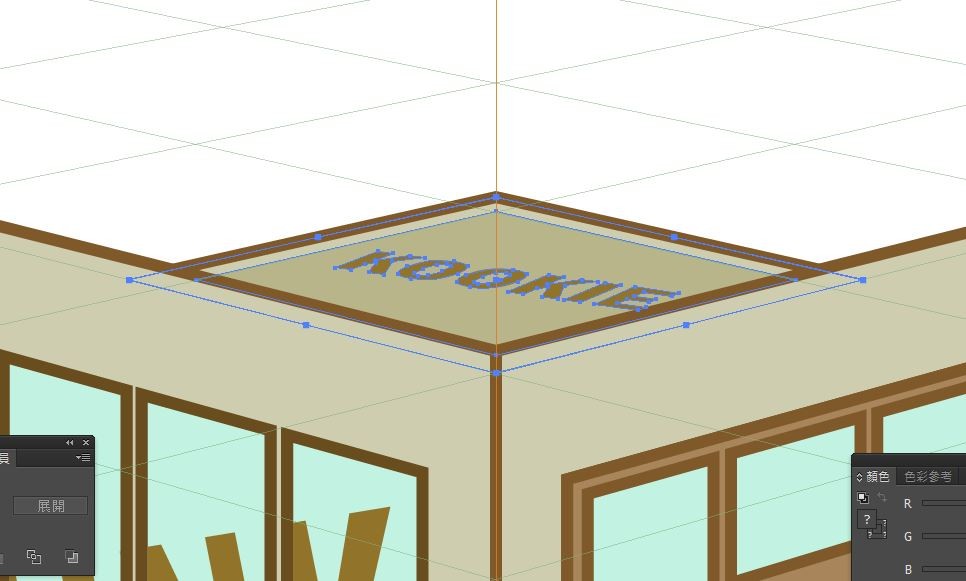
接著屋頂也貼上去之後,可以加個地面。
最後點選檢視>透視格點>隱藏格點來隱藏掉你的格點,大致上就完成啦~~是不是很簡單哩^^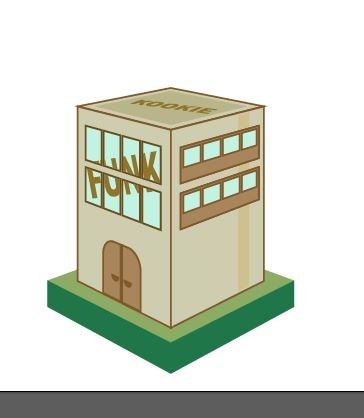
這是一些變化~明天繼續講^^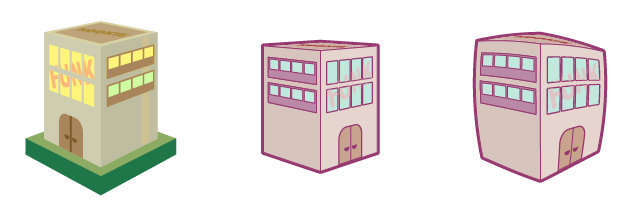
哈哈好像越來越短欸~~~~
